
Агуулгын хүснэгт:
- Зохиолч John Day [email protected].
- Public 2024-01-30 11:03.
- Хамгийн сүүлд өөрчлөгдсөн 2025-01-23 15:00.

Энэ сайт болон бусад утаснуудад зориулсан засварын гарын авлага байдаг (би бодсон), гэхдээ би найзынхаа Blu R1 HD -ийг засварлахаар очиход дамнасан ургамлаас өөр юу ч олж чадаагүйд би гайхсан. Олон зуун iPhone, Андройд төхөөрөмжүүдийг засчихаад би өөрөө ураад өөрөө засчихсан. Дахин угсарч дуусаад байхад яг ийм нөхцөлд бусдад туслахын тулд засварын гарын авлага бичих ёстой юм байна гэсэн бодол надад төрлөө. Хэдийгээр энэ нь энд байгаа олон гарын авлага шиг өргөн хүрээтэй биш боловч энэ нь ашигтай хэвээр байх болно гэж найдаж байна.
Хэрэв танд илүү сайн зураг, илүү дэлгэрэнгүй заавар байгаа бол өөрийн зааварчилгаа бичээрэй, эсвэл ядаж над руу имэйл бичээрэй, би гарын авлагаа шинэчлэхэд баяртай байх болно. Эцсийн эцэст ухаалаг гар утсыг засах нь алдар нэр, онгирох эрхийн тухай биш, харин сайн тоног төхөөрөмжийг хогийн цэг дээр ажиллуулах биш, тийм үү?
Алхам 1: Шинэ эд анги, хэрэгслүүдээ аваарай
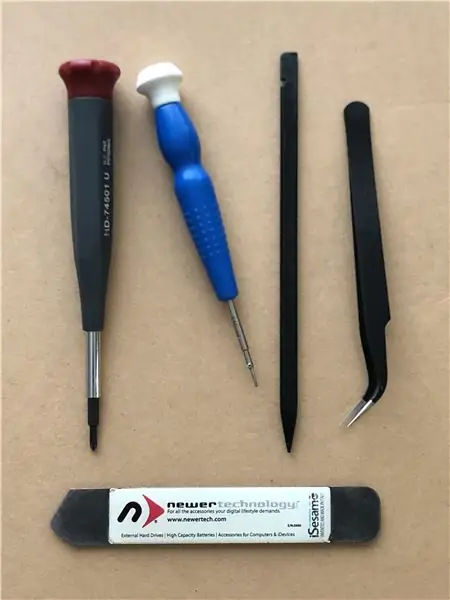

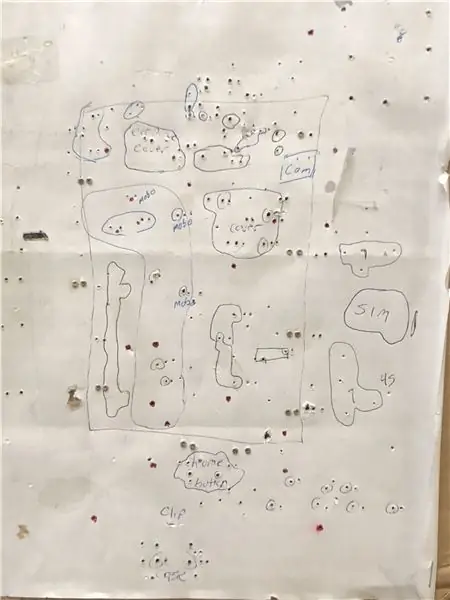
Би олон жилийн турш утас засдаг байсан болохоор надад сайн хэрэгслүүд байгаа бөгөөд үүнийг эхний зургаас харж болно. Хэрэв та зөвхөн нэг эсвэл хоёр утсыг засах гэж байгаа бол хоёр дахь зурагт үзүүлсэн шиг солих дэлгэцтэй үндсэн хэрэгсэл танд хангалттай байх болно. Гэхдээ хэрэв та найз нөхөд, гэр бүлийнхэн, хамт ажиллагсдынхаа баатар болохыг хүсч байвал би сайн хэрэгслийг санал болгож байна. Тэд таны ажлыг илүү хурдан, хялбар, аюулгүй болгож, талархал, сайн санааны төлөө өөрсдийгөө төлөхөөс илүү их зүйлийг хийх болно. Эсвэл та хэдэн доллар олохыг хүсч байвал ашиг олох болно. 11 доллараар Амазон дээрх энэхүү хэрэгсэл нь гар утсыг сайн эхлүүлдэг. Хамгийн чухал хэсэг бол нимгэн металл тусгаарлагч хэрэгсэл юм. Надад гэртээ хэд байдаг, нэг нь ажил дээрээ, нэг нь зөөврийн компьютерын цүнхэнд, нөгөө нь аялалын хэрэгсэлд байдаг, учир нь хүмүүс зам дээр гар утсаа тасалдаг.
Амазон бол Blu R1 HD дээр ашигладаг шиг солих дэлгэц худалдаж авах сайхан газар юм. (Хөгжилтэй байхын тулд тэр зурган дээрх хэрэгслүүдийг дээрх багаж хэрэгсэлтэй харьцуулж үзээрэй. Миний юу хэлэх гээд байгааг хараарай?)
Танд утсан дээрээс том зузаан картон хэрэгтэй бөгөөд үүнийг утсан дээр гарч буй шураг бүрийг хянаж байх ёстой бөгөөд ингэснээр зөв газартаа буцаж байгаа эсэхийг шалгаарай. Blu нь тийм ч муу биш боловч зарим утаснууд (сайн уу, Apple) бараг бүх цооногт өөр хэмжээтэй шураг ашигладаг. Энэ нь тэдний байр сууринаас хамаагүй илүү үр дүнтэй гэдэгт би итгэлтэй байна, гэхдээ гэрийн засварчны хувьд боолтыг холих нь маш урт шөнийн, хамгийн сайндаа, эсвэл хамгийн муу тохиолдолд гамшгийн жор юм. Та миний хэдэн жилийн турш хэрэглэж байсан картон цаасыг харж болно. (Дотор нь байгаа эрэг нь засварын ажил хийгдэж байгаа өөр утаснаас гарсан байна.)
Алхам 2: Нуруугаа тайл

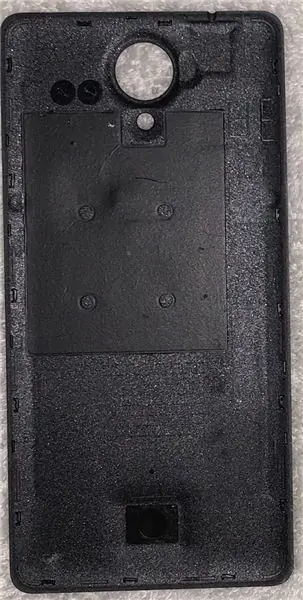

Утсаа ажлын байрны нүүрийг доош нь харуулан тавиад, хуванцар арын болон хүрээний хоорондох багажийг зөөлөн хөнгөвчил. Энэ нь ердөө 1-2 мм зайд орох ёстой. Утсаа тойруулан ажиллаарай, та нуруун дээр нь барьсан жижиг хуванцар хавчааруудыг олох болно. Тэднийг утасныхаа биеэс зөөлөн холдуулаарай. Дахин түгжихгүйн тулд шинээр нээгдсэн хавчаарууд болон утасны биеийн хооронд нимгэн зүйл хийх нь ашигтай байдаг. Солих дэлгэцтэй хамт ирдэг гитар сонгодог тэнэг зүйлүүд төгс төгөлдөр юм. (Тэдгээр нь өөрөө багаж хэрэгсэл болгох зорилготой боловч даалгаварт тийм ч сайн нийцдэггүй.). Та хэд хэдэн утас засчихаад эдгээр цүнх дүүрэн байх болно.
Алхам 3: Зай ба арын хуванцар тагийг ав


Батерей, SIM карт, микро SD картыг салга.
Утасныхаа бүдүүвч тоймыг картон дээрээ зураад жижиг (#00) Philips халив ашиглан зурган дээр дугуйлсан 10 боолтыг ойролцоогоор нүхлээрэй. Дараа нь халив ашиглан тэдгээр боолтыг аваад картон дээр хийсэн нүхэнд хийнэ. Эдгээр нь ижил хэмжээтэй байдаг тул тэдгээрийг холих нь асуудал биш, гэхдээ ийм байдлаар хэн нэгэн таны ширээг мөргөх, эсвэл жижиг боолтыг "харах" эсвэл найтаахаас хамгаалагдсан хэвээр байх болно.
Бүх эрэг нь гадагш гарсан тул та арын тагны дотор талыг тайлах хэрэгтэй. Та пийшинг ашиглах хэрэгтэй байж магадгүй, гэхдээ болгоомжтой байгаарай, учир нь хавтасны доор эх хавтан байгаа бөгөөд үүнээс үүдсэн гэмтэл нь утсыг сүйтгэж болзошгүй юм.
Алхам 4: Эх хавтан болон USB самбарыг салга



Арын тагийг унтраасан тул та эх хавтан, зайны дээд талд байгаа USB хавтан, доор байгаа USB цэнэглэгч самбарыг салгаж эхэлж болно. Тэдгээрийг хамгаалдаг гурван төрлийн холбогч байдаг.
- Эхний зураг дээр холбогчдын эргэн тойронд цэнхэр хайрцгууд гарч ирдэг. Та хумс эсвэл илүү сайн хуванцар цацагч ашиглаж болно. Металл туузыг энд бүү ашигла, учир нь энэ нь холбогчийг гэмтээж болзошгүй юм. Их хүч шаарддаггүй тул зөөлөн байгаарай.
- Зураг дээрх хоёр шар хайрцаг нь жижиг хөшүүрэгтэй түгжээтэй холбогчийг онцлон харуулжээ. Тэднийг эргүүлэхийн тулд түлхэхээс илүү их зүйл хэрэггүй бөгөөд үүний дараа та кабелийг гаргаж авах боломжтой. Хэрэв кабель амархан гарахгүй бол түгжээг нь суллаагүй байж магадгүй юм. Хэрэв та жижиг түгжээг тайлвал утас нь гялалзсан цаас шиг болдог тул эдгээр зүйлд зөөлөн хандаарай.
- Гурав дахь зураг дээрх ногоон хайрцган дээр түгжээгүй гулсдаг кабель харагдаж байна. Хажуу талд нь хуванцар хясаа шиг зүйл барьж болох жижиг далавчнууд байдаг. Эсвэл, хэрэв та маш болгоомжтой байвал металл хясаа, гэхдээ тууз кабелийг гэмтээхгүй байхыг анхаараарай.
- Дөрөв дэх зураг нь USB охин самбар дээрх антенны холбогчийн нэг үзүүрийг тойрсон ягаан тойрог хэлбэртэй байна. Попапуудын нэгэн адил үүнийг хумс эсвэл хуванцар дамнуургаар салгаж болно. Үүнийг USB самбараас шууд дээш өргөх хэрэгтэй. Та удалгүй эх хавтангийн нөгөө үзүүрийг арилгах болно.
Бүгдийг нь салгасны дараа эх хавтанг бага зэрэг өргөж, антенны кабелийн нөгөө үзүүрийг доор нь харах болно. Үүнтэй ижил аргаар салга, тэгвэл та эх хавтанг бүхэлд нь устгах боломжтой болно. USB самбар нь утасны хажуу талд жижиг хуванцар табуудтай байдаг тул тэдгээрийг анхааралтай ажиглаарай.
Алхам 5: Хүрээг арилгах

Бүх цахилгаан хэрэгслийг арилгасны дараа дэлгэц нь хүрээнээс гарах ёстой. Туузан кабелийг хүрээ доторх нүхээр болгоомжтой түлхээрэй. Хэрэв таны утас дэлгэцийг хүрээ рүү наалддаг цавуутай бол (энэ нь Blu утаснуудад ховор тохиолддог) цавууг зөөлрүүлэхийн тулд үс хатаагч ашиглана уу. Танд тийм ч их дулаан хэрэггүй тул хүрэхэд хэт халахгүй байгаа эсэхийг шалгаарай - энэ нь таны хэт халсан шинж тэмдэг юм. Энд санаа зовох эмзэг электрон төхөөрөмж байх ёсгүй, гэхдээ та хүрээгээ нугалж, дахин угсрах нь хамаагүй хэцүү ч байж магадгүй.
Тэгээд л боллоо! Дахин угсрах нь таны саяны хийсэн зүйлийн эсрэг юм. Зүгээр л холбогчдод цаг гаргаарай. Тэд аюулгүй байдлыг хангахад тийм ч их хүч шаарддаггүй бөгөөд хэрвээ та хэтэрхий хүчтэй түлхвэл эвдэж болно.
Утас засагчийн хувьд шинээр олдсон статусаа тэмдэглээрэй. Анхаарах ганц зүйл: хүмүүс ухаалаг гар утсаа засах боломжтойг мэдмэгц найз нөхөд, гэр бүлийнхэнтэйгээ модон эдлэлээс гар утсаа засуулж өгөх болно. Энэ сайн эсвэл муу эсэх нь танд хамаарна.
Зөвлөмж болгож буй:
Rayotron шөнийн гэрлийн засвар (2 -р хэсэг): 13 алхам

Rayotron шөнийн гэрлийн засвар (2-р хэсэг): Миний Rayotron шөнийн гэрэл нь атомын физикийн чиглэлээр судалгаа хийх өндөр энергитэй рентген туяа үйлдвэрлэх зориулалттай хагас сая вольтын цахилгаан статик үүсгүүрээр өдөөгдсөн. Анхны төсөл нь 12 вольтын тогтмол гүйдлийн тэжээлийг ашиглан жижиг электрон агаарын ионжуулагчийг тэжээдэг
MacBook MagSafe цэнэглэгч кабелийн засвар: 7 алхам (зурагтай)

MacBook MagSafe цэнэглэгч кабелийн засвар: Сайн байцгаана уу Миний нэг найз энэ кабелийг цэнэглэгчээс гарч байгаа хүзүүвч дээр үнэхээр эвдэрсэн MacBook MagSafe цэнэглэгчийг авчирсан. Тэр намайг ийм засвар хийж чадаж байна уу гэж асуухад би зөвшөөрсөн бөгөөд би үүнийг өгөх болно гэж хэлсэн. Анхны шалгалтаар
Vintage дохионы генераторын бүрэн засвар: 8 алхам

Vintage дохионы генераторын иж бүрэн засвар: Би хэдэн жилийн өмнө сонирхогчийн радио солилцооны уулзалтаас Eico 320 RF дохионы генераторыг хэдхэн доллараар худалдаж авсан боловч одоог хүртэл юу ч хийж чадаагүй. Энэхүү дохио үүсгэгч нь 150 кГц -ээс 36 МГц хүртэлх таван шилжих боломжтой
Хатуу диск: Засвар үйлчилгээ, засвар үйлчилгээ Дээрх алдааг олж засварлах: 9 алхам

Хатуу диск: Засвар үйлчилгээ, засвар үйлчилгээ Дээрх алдааг олж засварлах нь: Дээрх зураг нь уламжлалт хатуу диск юм. Эдгээр нь өнөө үед хамгийн түгээмэл хэрэглэгддэг хөтчүүд боловч хамгийн хурдан нь биш юм. Хүмүүс энэ драйвыг нэг гигабайт тутамд хямд үнээр, илүү урт наслахын тулд ашигладаг. Энэхүү заавар нь ялгаатай талуудын талаар танд заах болно
Olympus Pen-EE Хөшигний засвар ба их засвар: 16 алхам

Olympus Pen-EE Хөшигний засвар, шинэчлэлт: 1961 оноос хойшхи Olympus Pen-EE төхөөрөмжийг болгоомжтой задалж, цэвэрлэж, шинэчилж, дотор нь ямар нэгэн эд анги алдах, ямар нэгэн зүйлийг гэмтээх эрсдэлгүйгээр буцааж байрлуулж болно. Тогтвортой, тэвчээртэй, танд зөв хэрэгсэл байна
